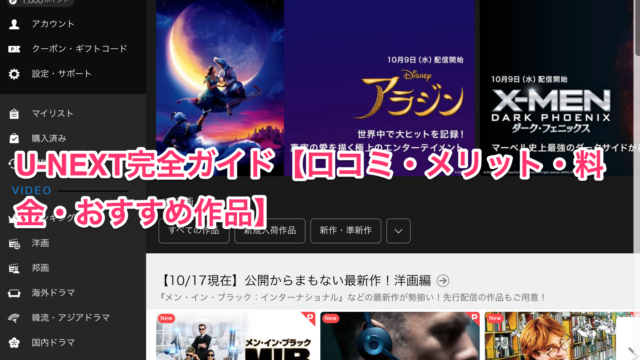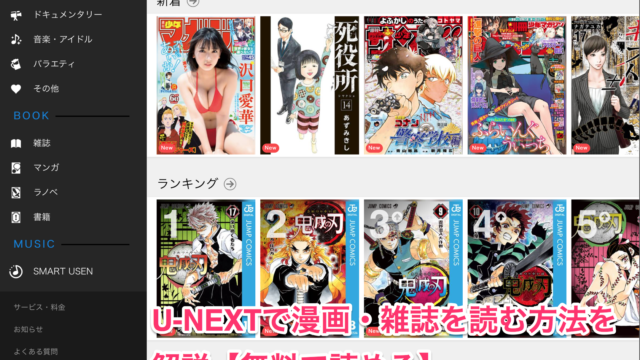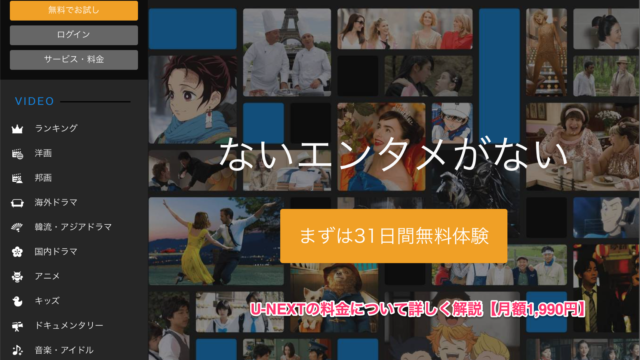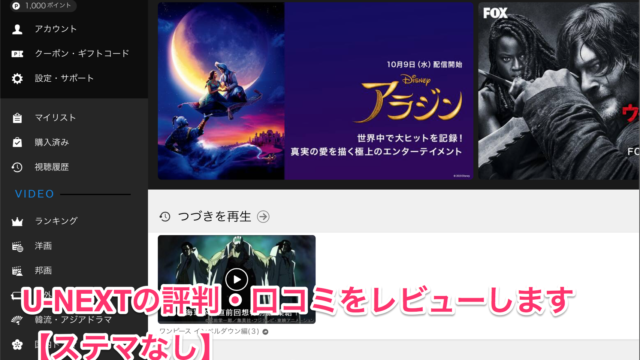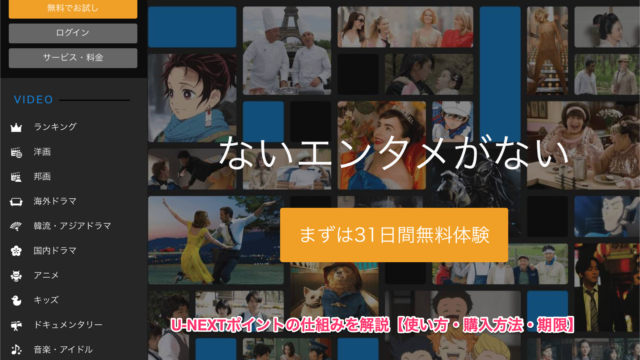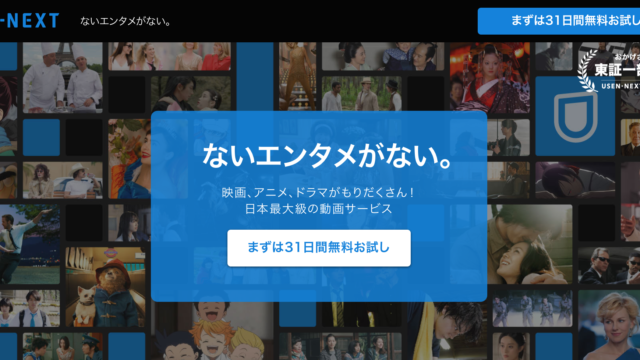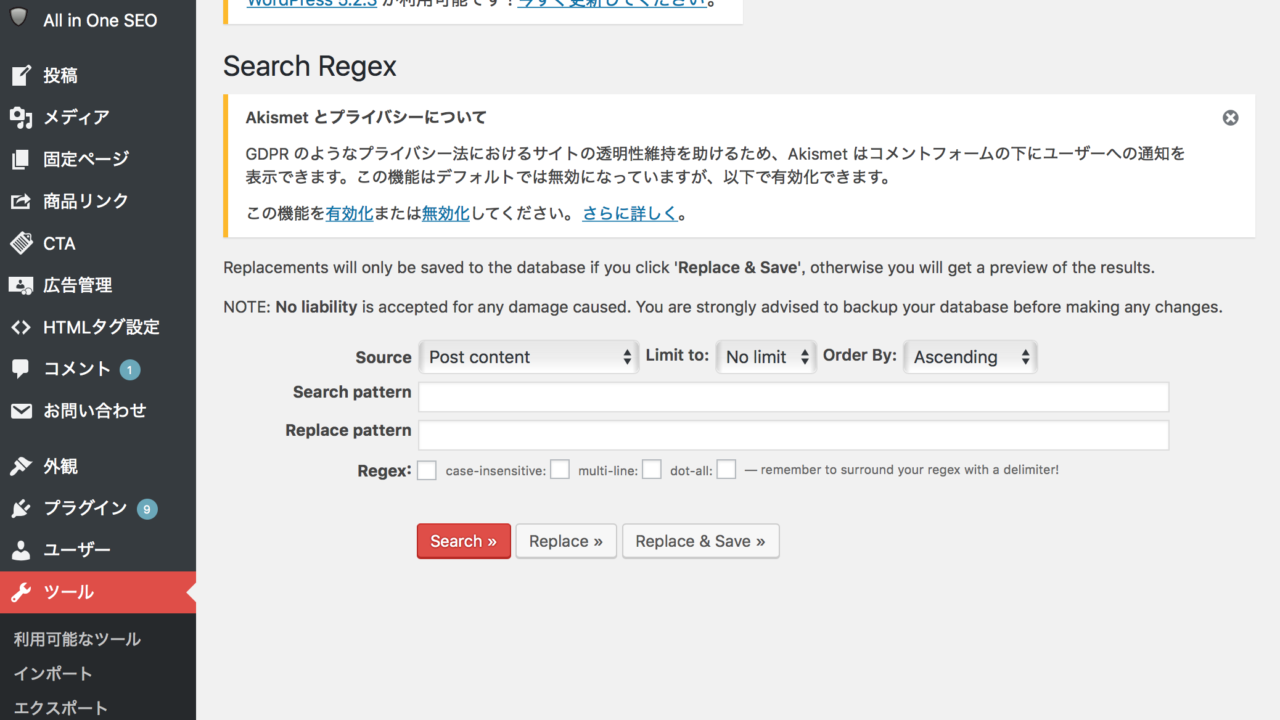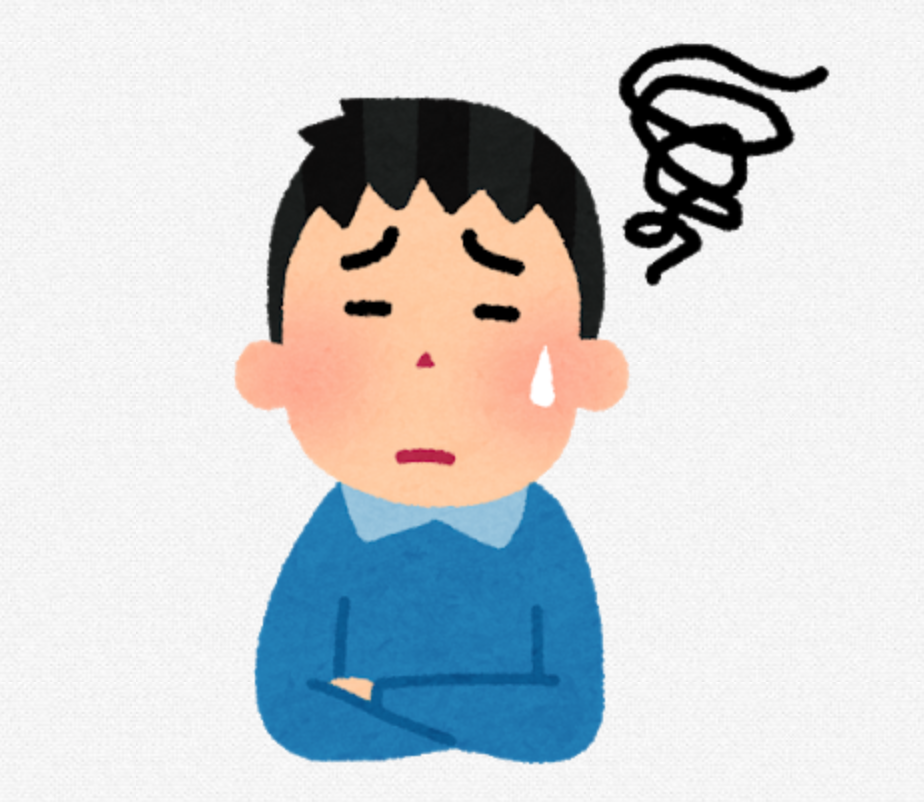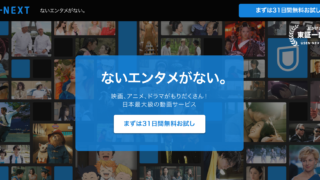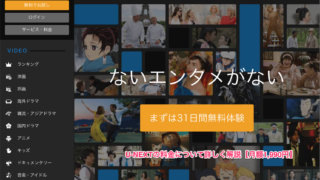こんにちは。タカオニイです。
2019年9月末にグーグルのコアアップデートの発表があり、https と http のリソースが混在するページにおける混合コンテンツをブロックする方針となりました。
Googleがhttps と http のリソースが混在するページにおける混合コンテンツをブロックする方針を発表しましたね。2020年2月にてリリース予定の Chrome 81 ではデフォルトでブロックするので、2月までhttpのものは、httpsにになおさないといけない。 https://t.co/csV3CptNvg
— タカオニイ@副業ブロガー (@takaoniey) October 5, 2019
Googleがhttps と http のリソースが混在するページにおける混合コンテンツをブロックする方針を発表しましたね。2020年2月にてリリース予定の Chrome 81 ではデフォルトでブロックするので、2月までhttpのものは、httpsになおさないといけない
今回は上記のような悩みを解決する記事となっています。
上記の問題に直面し、サイトのhttpをhttpsに書き換えようと思ったのですが、エンジニアでもない僕がこの作業を全て手動で行うのは、はっきり言って無理ゲーです。
なんとか作業を簡単に、かつ確実に行う方法はないかと思い、いろいろ検索していたら、この問題を解決できる方法を見つけました。
僕はこの方法で、5分くらいでhttpをhttpsに書き換えることができました。
プラグインつかったら、五分くらいでhttpをhttpsに書き換えでした。控えめに言ってすばらしいプラグイン。
Search Regexっていうプラグインです。— タカオニイ@副業ブロガー (@takaoniey) October 6, 2019
httpをhttpsに簡単に変更する方法
WordPressにあるSearch Regexというプラグインを使えば簡単にhttpをhttpsに書き換えることができます。
Search Regexのインストール
まず、Search Regexをインストールしましょう。
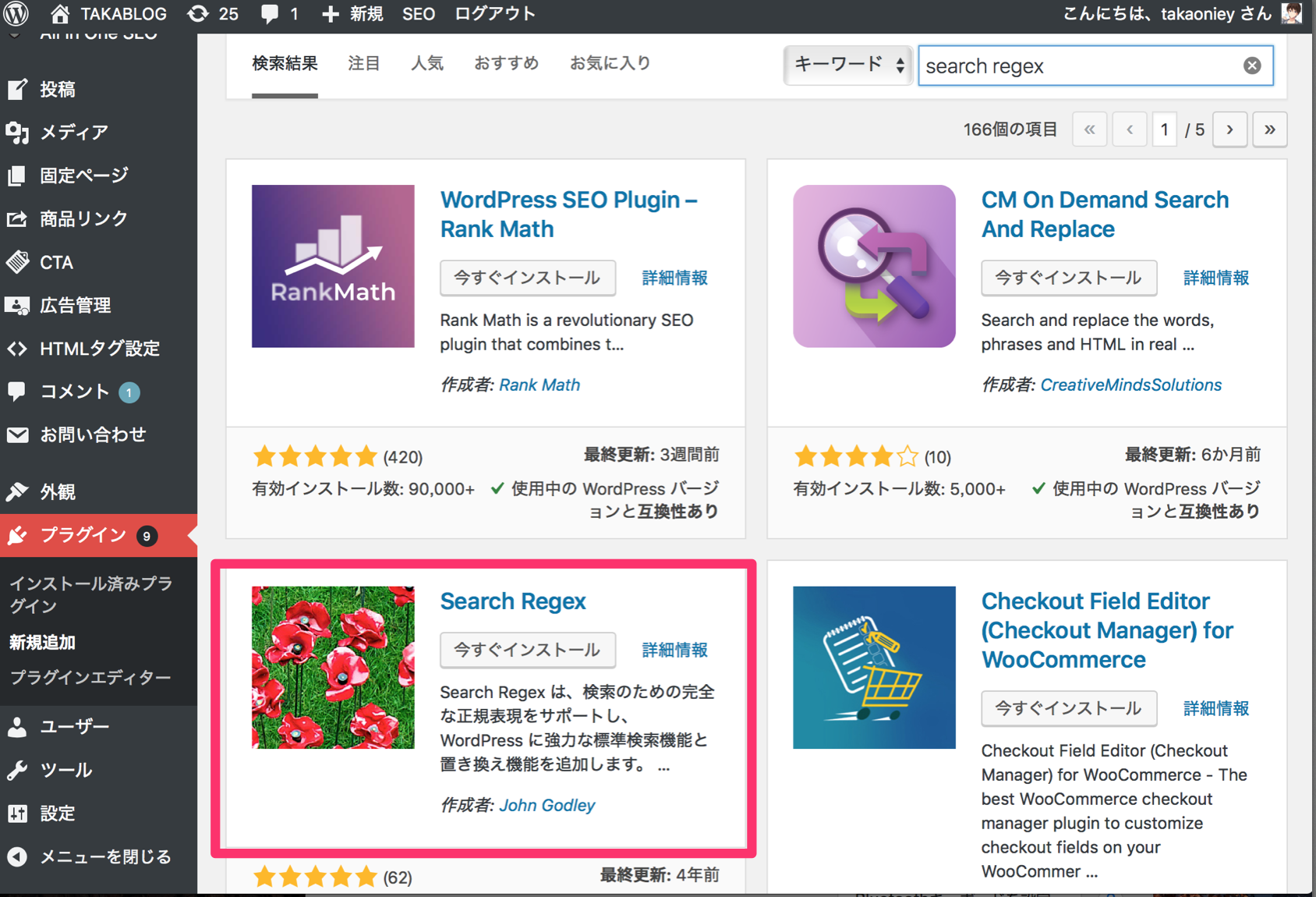 WordPressのプラグインからSearch Regexを検索して、上記の赤枠のSearch Regexをインストールして、有効化しましょう。
WordPressのプラグインからSearch Regexを検索して、上記の赤枠のSearch Regexをインストールして、有効化しましょう。
これでSearch Regexを使用する準備はオッケーです。
Search Regexによるコードの置換方法
プラグインを使ってコードの置換を行うには、管理画面の「ツール」メニューの中にある「Search Regex」メニューをクリックして下さい。
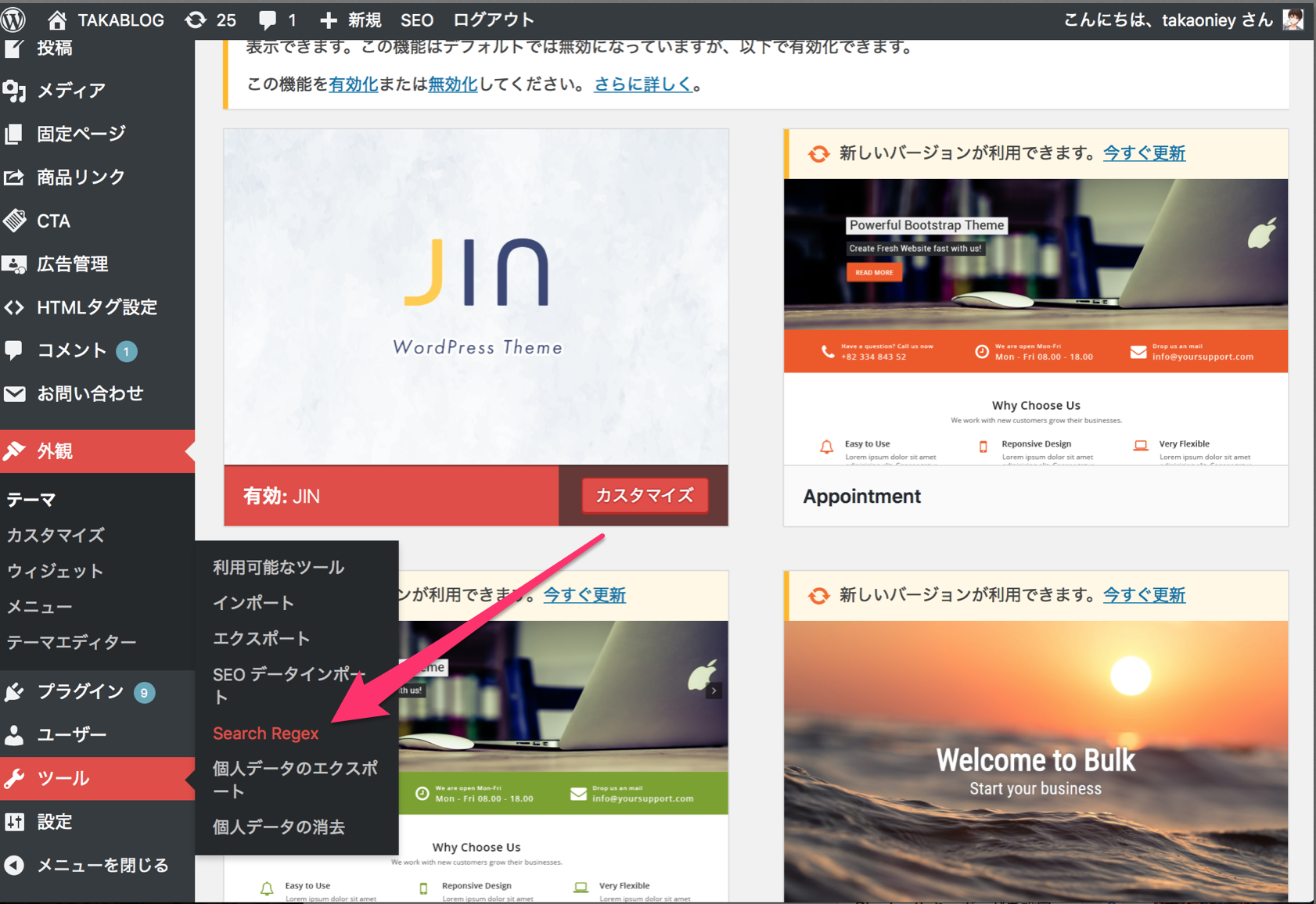
Search Regexの画面が表示されます。
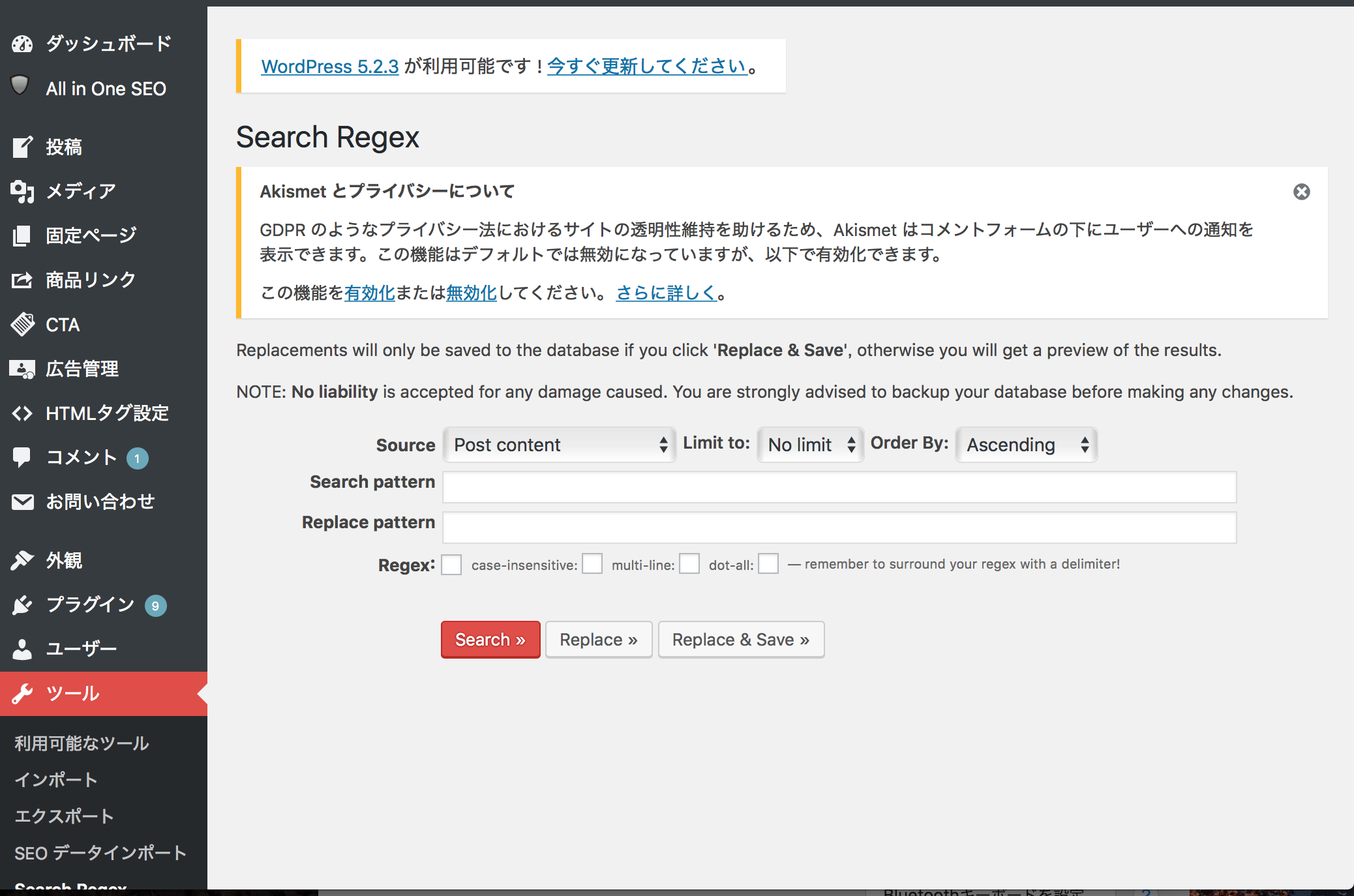
まず「Source」「Limit to」「Order By」の3つについてのみ設定します。「Source」は検索・置換の対象を指定します。
次の中から選択して下さい。

それぞれの項目は日本語に変換するとこのようになります。
Comment author – コメントの名前
Comment author email – コメントのメールアドレス
Comment author URL – コメントのURL
Comment content – コメントの内容
Post content – 記事の本文
Post excerpt – 記事の抜粋
Post meta value – 記事のカスタムフィールド
Post title – 記事のタイトル
Post URL – 記事のURL
デフォルトでは「Post content」となっていますので、記事の本文に書かれている内容を対象として検索・置換を行います。
「Limit to」は一度に置換する上限です。デフォルトでは「No limit」となっており制限がありません。上限を設定する場合は「10」「25」「50」「100」から選択して下さい。
今回は、サイトのhttpをhttpsにすべて書き換えるため、「No limit」のままでいきましょう。
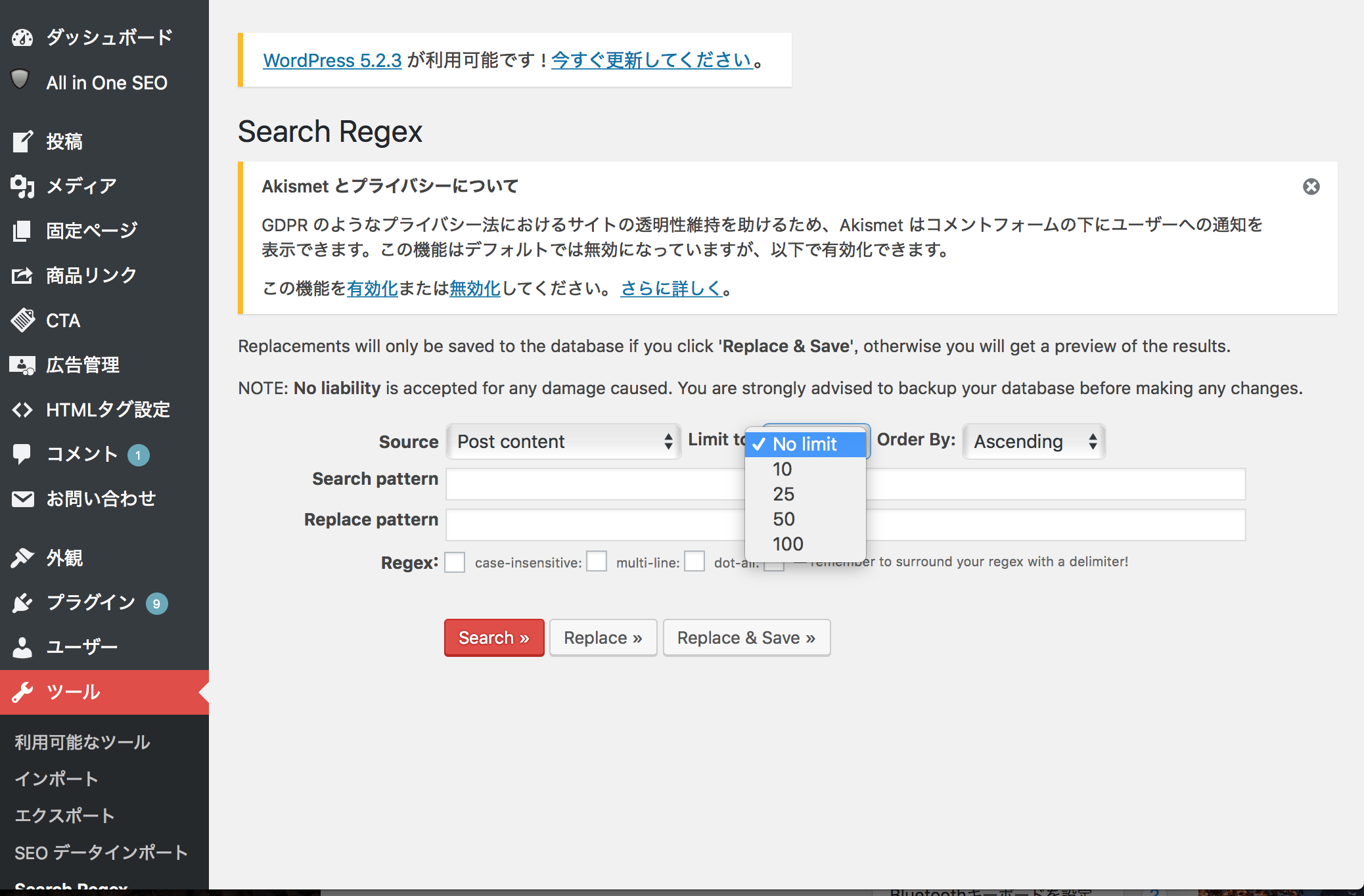 「Order By」は検索を行った時に並べ替えの方法を指定します。「Ascending」であれば昇順、「Descending」であれば降順です。デフォルトは「Ascending」となっています。
「Order By」は検索を行った時に並べ替えの方法を指定します。「Ascending」であれば昇順、「Descending」であれば降順です。デフォルトは「Ascending」となっています。
今回はサイトのhttpをhttpsにすべて書き換えるため、どちらでも問題ありません。
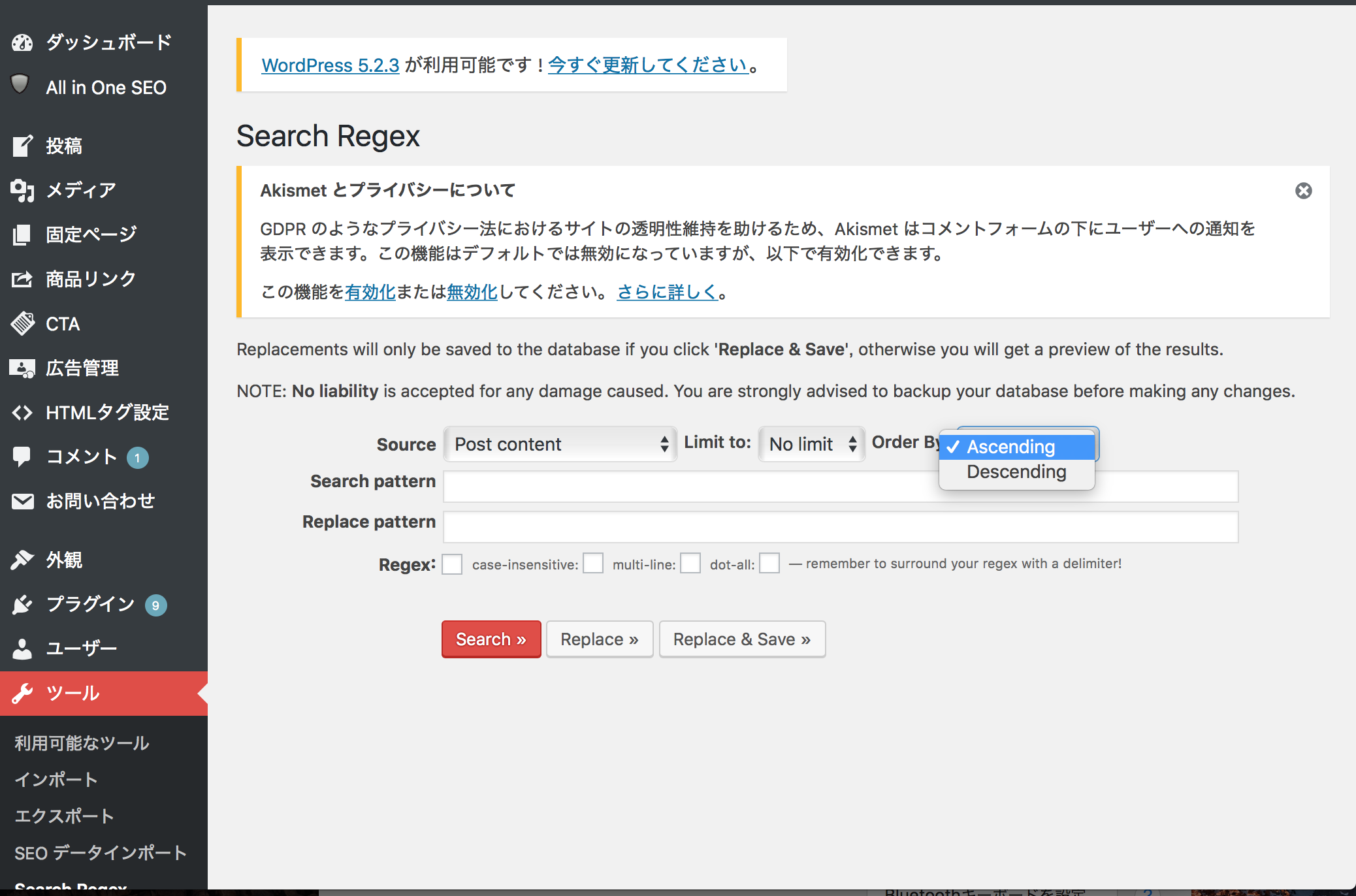 次に「Search pattern(検索する文字列)」と「Replace pattern(置換する文字列)」を入力します。httpをhttpsに置換するため、次のように入力しましょう。
次に「Search pattern(検索する文字列)」と「Replace pattern(置換する文字列)」を入力します。httpをhttpsに置換するため、次のように入力しましょう。
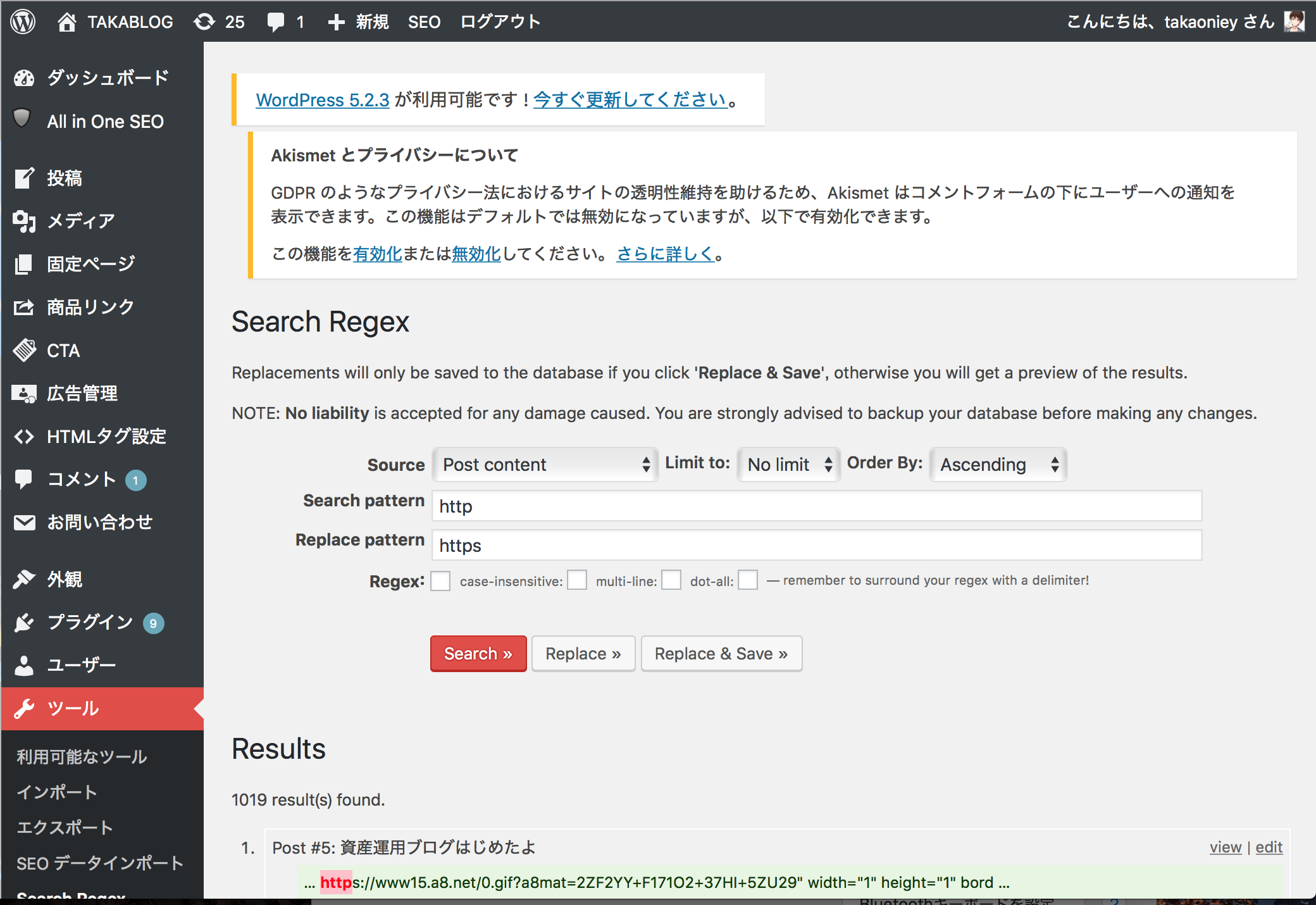 今回はこれでオッケー。
今回はこれでオッケー。
画面下に「Search」「Replace」「Replace&Save」という3つのボタンがあります。「Search」ボタンをクリックすると「Search pattern」に入力した文字列と一致する結果を表示してくれます。
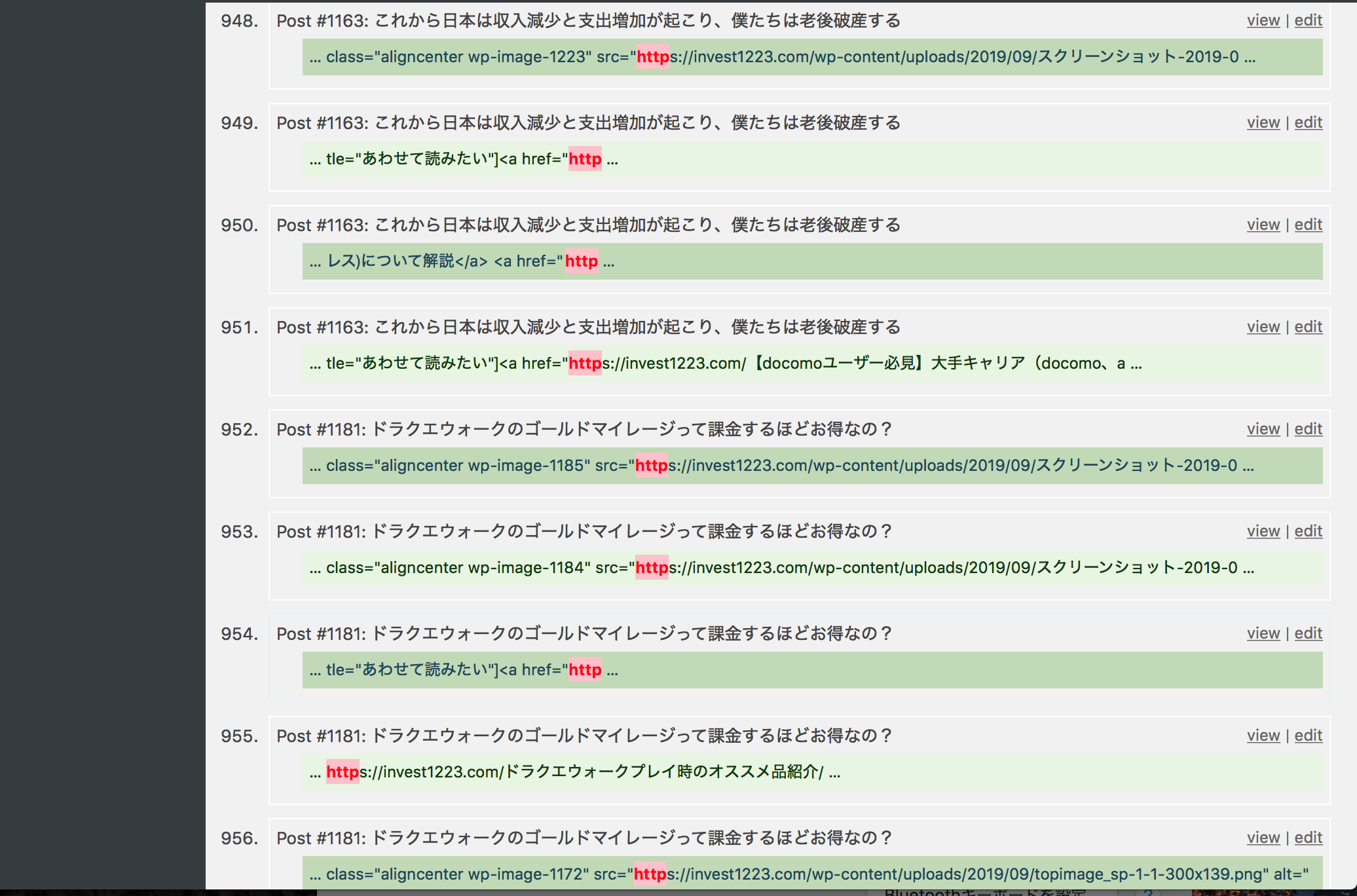 上記の感じです。こんな量をひとつひとつ見ていたら、どれだけ時間がかかったかわかりませんね。
上記の感じです。こんな量をひとつひとつ見ていたら、どれだけ時間がかかったかわかりませんね。
「Replace」ボタンをクリックすると「Search pattern」に入力した文字列と一致する結果を「Replace pattern」で置き換えた場合にどうなるのかを表示します。この時点では置換はまだされていません。
置換を実際に行う場合は「Replace&Save」ボタンをクリックして下さい。確認画面など表示されないまま、置換が実行されます。
これで、書き換え終了です。たぶん5分くらいでできると思います。
2月までに頑張ろうと思って、かなりの量に萎えていたけど、プラグインであっという間に解決です。
困っている人はぜひ使ってください。
置換を実行すると元に戻すことはできないみたいなので、必要であればバックアップを行った後に置換を実行しましょう。
今回は以上となります。